Las 7 mejores formas de recuperar mensajes de texto eliminados en iPhone (iOS 12.1 admitido)
Si ustedes han borrado accidentalmente el textoMensajes en el iPhone, entonces no estás solo para hacer este error. Gran cantidad de personas eliminan los mensajes de texto de su iPhone a sabiendas o accidentalmente y en algún momento se dan cuenta de que algunos de los mensajes eran realmente importantes, pero luego no pueden hacer nada. En realidad, hay varias maneras de hacerlo. obtener los mensajes eliminados fácilmente. Hoy te vamos a mostrar 7 formas de cómo recuperar mensajes de texto borrados en iPhone. Lea el artículo para conocer todos los métodos correctamente para que pueda utilizar el mejor y más fácil método para recuperar mensajes de texto borrados de iPhone.
- 1. Cómo recuperar mensajes de texto eliminados en iPhone sin copia de seguridad
- 2. Recupere los mensajes de texto eliminados en el iPhone desde iTunes Backup (2 maneras)
- 3. Cómo recuperar mensajes de texto eliminados de iCloud Backup (2 maneras)
- 4. Pide a tus amigos que te envíen de nuevo si recuerdas quién te envió
- 5. Póngase en contacto con el operador de su teléfono para recuperar mensajes de texto borrados en iPhone
- Consejo adicional 1: Imprima los mensajes de texto del iPhone recuperados directamente
- Consejo adicional 2: Copia de seguridad de los mensajes de texto del iPhone con regularidad para evitar la pérdida de datos
1. Cómo recuperar mensajes de texto eliminados en iPhone sin copia de seguridad
La mejor manera de recuperar mensajes de texto borrados eniPhone utiliza Tenorshare https://www.tenorshare.com/products/iphone-data-recovery.html. Esta herramienta funciona perfectamente bien para recuperar todos los mensajes eliminados con solo unos pocos clics. UltData es compatible con la última versión de iOS 12 y también es compatible con iPhone XS / XS Max / XR. No debe preocuparse aunque haya perdido sus mensajes después de la actualización de iOS o jailbreak.
Pasos sobre cómo recuperar mensajes de texto eliminados usando UltData:
Paso 1 Primero conecta tu iPhone a la computadora. Debe conectar su iPhone a la computadora con la ayuda del cable USB y luego iniciar el software UltData en su computadora. El software detectará automáticamente su dispositivo.
Nota: En caso de que el software no detecte el dispositivo, desbloquee su iPhone y toque la opción "Confiar" que se puede ver en la pantalla.

Paso 2 A continuación, comience a escanear el iPhone en busca de mensajes eliminados: Una vez que su dispositivo esté conectado, verá cuatro opciones. Haga clic en "Recuperar de dispositivo iOS". Luego marque la opción "Mensajes y archivos adjuntos" que puede ver en la pantalla y haga clic en "Iniciar análisis".
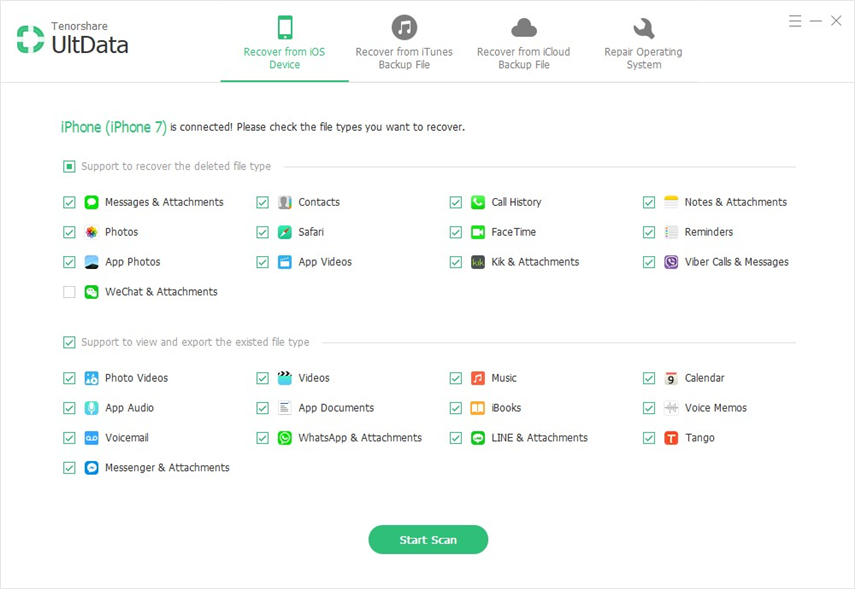
Paso 3 Luego previsualice los mensajes antes de la recuperación: Puede ver todos los mensajes eliminados, así como los existentes y los archivos adjuntos en la pantalla. Haga clic en él para ver la vista previa antes de recuperar los mensajes. Ahora seleccione el mensaje necesario y haga clic en el botón "Recuperar".

Etapa 4 Finalmente recuperar mensajes de texto borrados en iPhone: Verá dos opciones en la pantalla, ya sea para recuperarse en el dispositivo o para recuperarse en la computadora. Haga clic en "Recuperar en dispositivo" y recuperará los mensajes eliminados del iPhone.

2. Recuperar mensajes de texto eliminados en iPhone desde iTunes Backup
Si ha respaldado sus mensajes de texto eniTunes entonces también puedes recuperar fácilmente todos tus mensajes perdidos con facilidad. En general, existen dos métodos que pueden ayudarlo a recuperar sus mensajes de texto eliminados. El primero es a través de iTunes directamente y el segundo es a través de UltData.
2.1 Recuperar los mensajes de texto borrados de iTunes directamente
Como todos sabemos, iTunes es la aplicación por defecto.Apple lo proporciona a sus usuarios para hacer una copia de seguridad de todos los datos del dispositivo, así como para restaurar la copia de seguridad cuando sea necesario. Si bien esta aplicación no tiene muchas funciones en comparación con otras aplicaciones, algunos usuarios prefieren usarla. Debes descargar e instalar la última versión de iTunes en tu computadora antes de usar este proceso.
- 1. Inicia iTunes en la computadora. Conecte el iPhone a iTunes a través del cable USB. En unos momentos la aplicación detectará el dispositivo. Haga clic en el botón Dispositivo y haga clic en la pestaña Resumen.
- 2. Luego, elija "Esta computadora" >> Haga clic en la opción "Restaurar copia de seguridad" que puede ver en la pantalla.

2.2 Por UltData: recupere los mensajes eliminados de los archivos de copia de seguridad de iTunes de forma selectiva
Si has respaldado todos tus mensajes usandoiTunes también puede usar Tenorshare https://www.tenorshare.com/products/iphone-data-recovery.html para recuperar mensajes de texto eliminados, ya que esta herramienta es más rápida y fácil de usar que iTunes. UltData le ofrece una amplia gama de funciones que son realmente útiles para la vida cotidiana en comparación con el iTunes antiguo y tradicional.
Pasos sobre cómo recuperar mensajes eliminados de la copia de seguridad de iTunes:
Paso 1 1.Primero debe abrir UltData en su computadora y elegir la opción "Recuperar desde el archivo de copia de seguridad de iTunes" que puede encontrar en la interfaz principal del software. A continuación puedes ver todas las copias de seguridad de iTunes en la pantalla. Luego, seleccione el archivo de copia de seguridad que desea copiar y luego haga clic en "Iniciar escaneo".

Paso 2 Pronto se completará el proceso de escaneo y podrá ver todo el contenido existente y eliminado en la pantalla. Puede elegir la opción "Mostrar solo eliminados" para ver los elementos eliminados.

Paso 3 6. Al final, seleccione la opción "Mensajes" (que estará en el lado izquierdo de la pantalla) y haga clic en "Recuperar", tendrá una opción para recuperar mensajes en el dispositivo o en la computadora.

3. Cómo recuperar mensajes de texto eliminados de iCloud Backup (2 maneras)
A muchos de los usuarios les gusta usar iCloud paraCopia de seguridad de todos los datos y el contenido de sus dispositivos, ya que iCloud es fácil y conveniente para almacenar los datos sin ningún problema. Todo lo que necesita es tener una conexión a Internet en su iPhone y habilitar la sincronización de iCloud en su iPhone. Puede utilizar dos métodos para recuperar mensajes de texto eliminados en iPhone. Uno es a través de iCloud directamente y otro utiliza Tenorshare https://www.tenorshare.com/products/iphone-data-recovery.html.
3.1 Recuperar mensajes eliminados de iCloud directamente
Puede recuperar el mensaje de texto eliminado queHe hecho una copia de seguridad en tu iCloud. Todo lo que necesitas es tener una computadora e internet que funcione. Simplemente siga los pasos que se mencionan a continuación para recuperar todos sus mensajes sin ningún problema. Pero este método no es tan confiable como algunos de los otros métodos que hacen el mismo trabajo.
- 1. Primero abra la computadora y visite el sitio web oficial de iCloud [www.iCloud.com].
- 2. A continuación, proporcione su ID de Apple y contraseña asociadas con su iPhone iCloud.
- 3. En la página principal de iCloud puede ver muchos datos según la categoría. Solo vea su mensaje de respaldo, localícelo y luego recupérelo.


3.2 por UltData - Recuperar mensajes borrados de archivos de copia de seguridad de iCloud
Si quieres obtener más comodidad y rapidez.Para recuperar los mensajes eliminados en el iPhone, intente usar https://www.tenorshare.com/products/iphone-data-recovery.html. Esta herramienta también tiene la opción de recuperar todos los datos eliminados del archivo de copia de seguridad de iCloud. Solo necesita descargar e instalar esta aplicación en su computadora para aprovecharla al máximo.
Pasos sobre cómo recuperar mensajes de texto eliminados en iPhone usando la copia de seguridad de iCloud:
Paso 1 Inicie la herramienta UltData en la computadora y elija "Recuperar desde el archivo de copia de seguridad de iCloud" que se encuentra en la parte superior de la pantalla. A continuación, proporcione el ID de Apple y la contraseña asociados con el iPhone.

Paso 2 Verá todos los datos de copia de seguridad asociados con su ID de Apple. Elija la copia de seguridad de la pantalla y haga clic en el botón "Siguiente".

Paso 3 Seleccione "Mensaje y archivos adjuntos" de la opción dada y haga clic en el botón "Siguiente" para continuar el proceso.
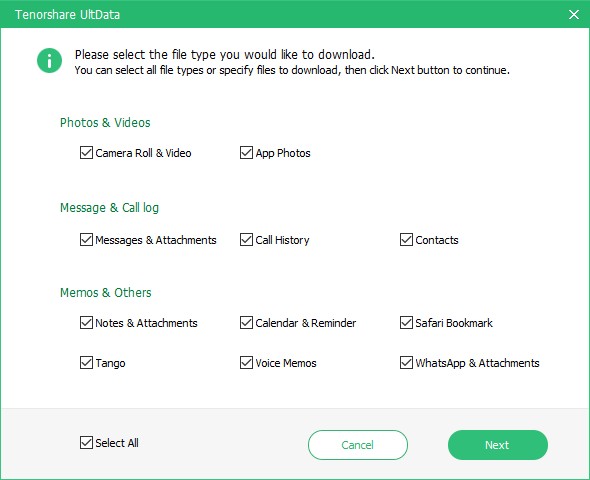
Etapa 4 Tardará un poco en descargar los mensajes. Una vez que se descargan los mensajes, puede tener una vista previa y luego elegir el mensaje que desea restaurar. Haga clic en el botón "Recuperar".
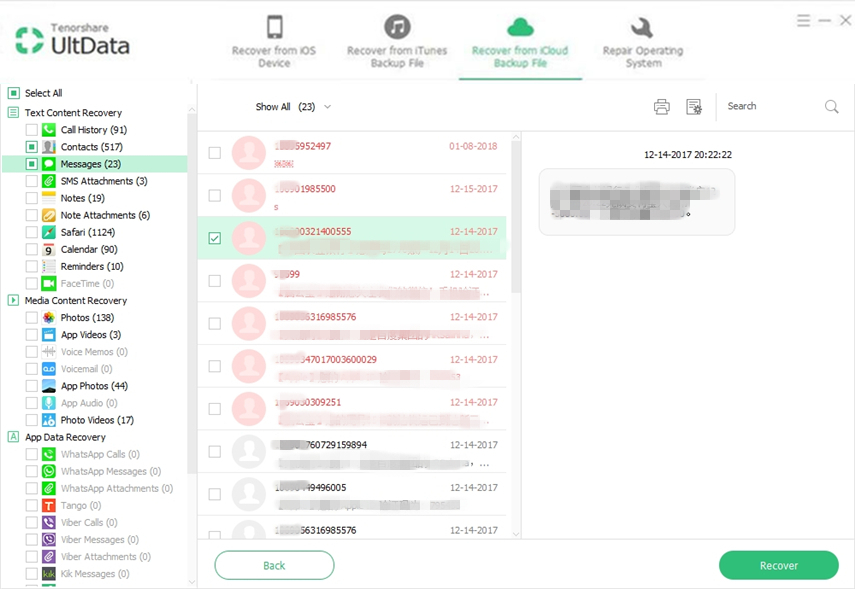
Paso 5 También verás dos opciones para recuperar elmensaje. El primero se recupera al dispositivo y el segundo se recupera a la computadora. Simplemente, haga clic en "Recuperar en dispositivo" para recuperar todos los mensajes eliminados en el iPhone.

4. Pide a tus amigos que te envíen de nuevo si recuerdas quién te envió
La forma fácil y sencilla de https: //www.tenorshare.com / icloud / easy-ways-to-restore-messages-from-icloud.html es avisar a sus amigos que ha eliminado su mensaje para que puedan enviarle los mensajes nuevamente. Este método puede no ser realmente aplicable para todos los usuarios y es difícil recordar a todos los amigos que han enviado los mensajes. Aunque puede intentar preguntar a algunos de sus amigos a quién recuerda haberle enviado el mensaje. Se recomienda utilizar los métodos mencionados anteriormente, ya que esas formas son más confiables y convenientes para recuperar su mensaje eliminado en el iPhone.
5. Póngase en contacto con el operador de su teléfono para recuperar mensajes de texto borrados en iPhone
El siguiente método que puedes probar pararecuperar sus mensajes de texto eliminados es contactando al operador de telefonía. Aunque la mayoría de la gente no opta por esta opción para recuperar sus mensajes de texto eliminados, no es una mala idea ponerse en contacto con el operador de telefonía. Deben tener todos los registros de llamadas telefónicas, mensajes y muchos más en su sistema. Por lo tanto, puede recuperar sus mensajes eliminados simplemente conectándose con su operador de telefonía.
Consejo adicional 1: Imprima los mensajes de texto del iPhone recuperados directamente
¿Saben ustedes que incluso pueden imprimir elRecuperar mensajes de texto del iPhone? Bueno, esto es posible con la ayuda de Tenorshare UltData. Esta herramienta es realmente sorprendente ya que tiene muchas características interesantes y útiles. El proceso para imprimir recuperar mensajes de texto eliminados de iPhone se muestra a continuación.
Nota: Asegúrese de conectar la impresora a su computadora antes de continuar con el proceso.
Paso 1 Una vez que esté en la pantalla donde ha recuperado todos los mensajes de texto eliminados, haga clic en el botón "Imprimir" (que se encuentra en el menú superior derecho).
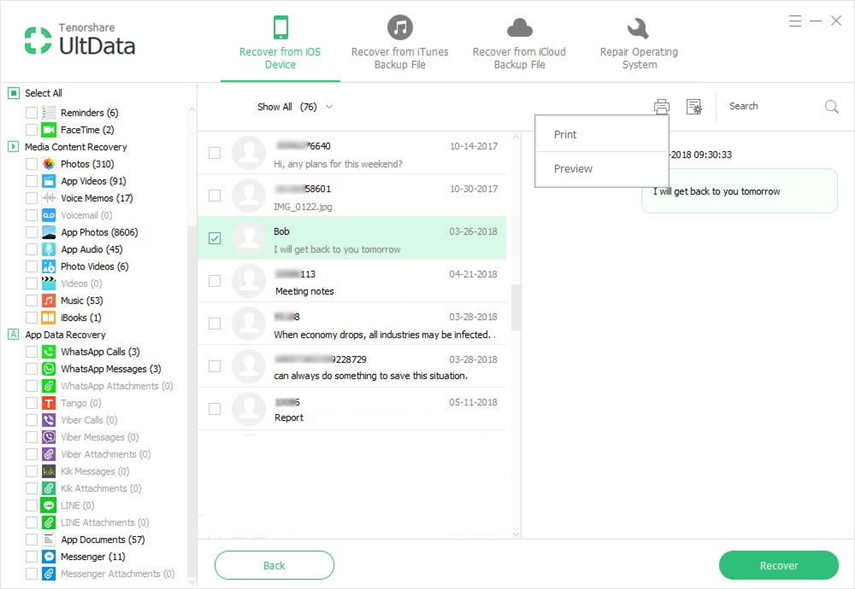
Paso 2 Verás dos opciones: Imprimir y Vista previa. Haga clic en la vista previa para ver cómo se ve el mensaje de texto una vez que se imprime.
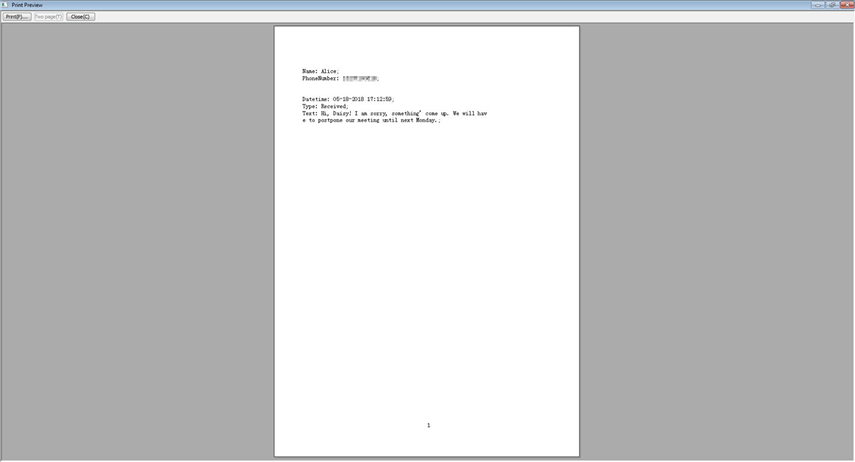
Paso 3 Ahora haga clic en la opción de impresión. Seleccione el nombre de la impresora y haga clic en "Aceptar" para iniciar el proceso de impresión.

Consejo adicional 2: Copia de seguridad de los mensajes de texto del iPhone con regularidad para evitar la pérdida de datos
Todos sabemos que "más vale prevenir que curar". Por lo tanto, es mejor hacer una copia de seguridad de todos los mensajes de texto del iPhone de forma regular para evitar la pérdida de datos. Si realiza una copia de seguridad de todos los mensajes, entonces no debe preocuparse si los mensajes del iPhone se eliminan o se corrompen, puede recuperarlos fácilmente. El mejor software para hacer una copia de seguridad de todos los datos y el contenido de su iPhone es https: //www.tenorshare. com / products / icarefone.html. Este software puede respaldar fácilmente todos los datos y restaurarlos de forma selectiva en el dispositivo. Ayuda a https://www.tenorshare.com/ios-file-transfer/how-to-transfer-photos-from -mac-iphoto-library-to-ipad.html, https://www.tenorshare.com/ios-file-transfer/how-to-transfer-videos-from-compuer-to-new-iphone-8-8 -plus.html, https://www.tenorshare.com/ios-file-transfer/top-3-ways-to-transfer-music-from-old-iphone-to-new-iphone-8-8-plus .html, https://www.tenorshare.com/ios-file-transfer/how-to-transfer-contacts-from-pc-mac-to-iphone-ipad-ipod.html sin ninguna limitación y también guarda iDevice de problema común de iOS. iCareFone es compatible con iOS 12 y iPhone XS / XS Max / XR.
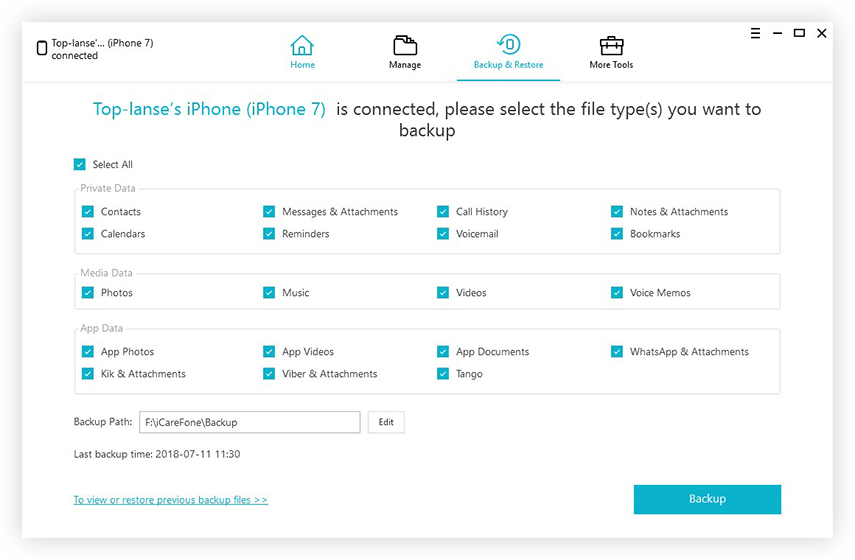
Conclusión
Este artículo habla de las 7 mejores maneras de recuperarse.Mensajes de texto eliminados en iPhone. Ha visto varios métodos para recuperar los mensajes con facilidad, ya sea directamente desde el iPhone, a través de https://www.tenorshare.com/guide/itunes-data-recovery.html o https://www.tenorshare.com/ Guía / icloud-data-recovery.html. Dos consejos adicionales han sido mencionados para el beneficio de los usuarios. Háganos saber en la sección de comentarios a continuación, qué piensa sobre este artículo o si tiene alguna pregunta con respecto a este tema.









